Мазмұны
Есептер, талдаулар және презентациялармен жұмыс істегенде, бұл процесте жиі кездесетін нәрсе - Excel бағдарламасында прогресс диаграммасын жасау. Қарапайым сөзбен айтқанда, прогресс диаграммасы - бұл мақсаттар мен прогресті бақылауға арналған графикалық көрініс. Бұл бүкіл мақсатты маңыздырақ етіп көрсетуге көмектеседі. Бұл мақалада excel бағдарламасында прогресс диаграммасын жасаудың 2 қарапайым әдісін көрнекі түрде көрсетеміз.
Жұмыс кітабын жүктеп алу
Үлгі файлды жүктеп алыңыз және тәжірибе жасаңыз.
Орындау диаграммасы.xlsx
Excel бағдарламасында орындалу барысы диаграммасын жасаудың 2 қарапайым әдісі
Excel бағдарламасында орындалу барысы диаграммасын жасаудың 2 әдісі бар- excel диаграммаларының мүмкіндігі және шартты пішімдеу . Екеуін де талқылау үшін біз деректер жинағын дайындадық. Онда емтиханда алған жалпы бағалардан 5 студенттің үлгерімі пайыздық көрсеткішпен берілген.
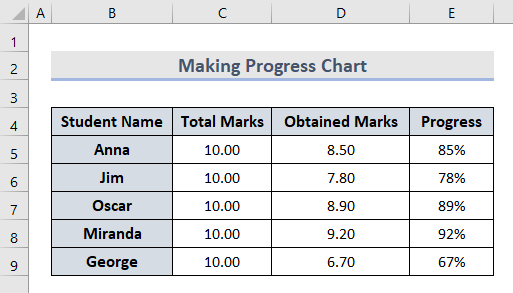
Төмендегі әдістерді қарастырайық және осыдан үлгерім кестесін құрайық. .
1. Прогресс диаграммасын жасау үшін Excel диаграммалары мүмкіндігін кірістіру
Excel диаграммалары мүмкіндігін кірістіру арқылы орындалу барысы диаграммасын жасау процесі шынымен жылдам әрі қарапайым. Бұл әдіспен штрих диаграммасын да, пончик диаграммасын да жасауға болады. Мұны қалай жасау керектігін көрейік.
1.1 Бағаналы диаграмма
Бұл бөлімде Excel бағдарламасында диаграмма функциясы бар орындалу барысы бар диаграмма жасаймыз. Төмендегі қадамдарды орындаңыз:
- Басында ұяшық ауқымын таңдаңызB4:D9 .

- Екіншіден, Кірістіру қойындысына өтіп, Кластерлік жолақ<2 таңдаңыз> Диаграммалар бөліміндегі Баған диаграммасы опцияларынан.
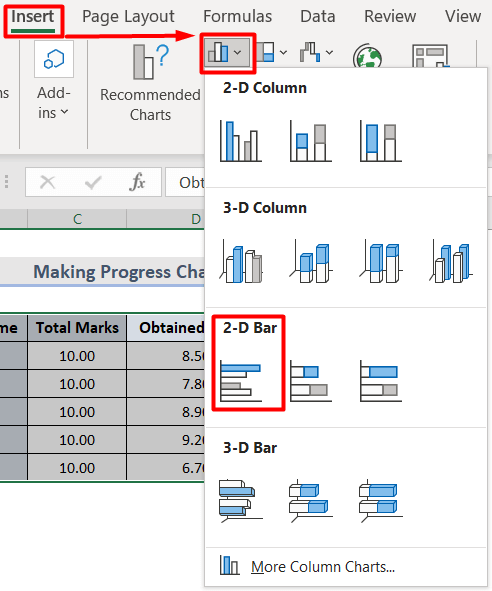
- Осыдан кейін сіз аласыз үлгерім диаграммаңыз бастапқыда келесідей:

- Енді орындалу кестесін көрсетуге болатындай етіп реттеуді жасаймыз.
- Біріншіден, таңдаңыз. диаграммадағы Алынған белгілер жолағы.
- Одан кейін тінтуірдің оң жақ түймешігімен басыңыз және Мәтінмәндік мәзірден Деректер сериясын пішімдеу таңдаңыз. 2>.

- Осыдан кейін Сериялық қабаттасу параметрін 100% жасаңыз>Деректер сериясын пішімдеу тақтасы.

- Одан кейін Толтыру түрін және Түс түрін өзгертіңіз. .

- Сонымен қатар Шек түрін Тұтас сызық және Түс деп өзгертіңіз. , сондай-ақ.

- Одан кейін Көлденең ось таңдаңыз және Шекаралар ауқымын өзгертіңіз . Мұнда Ең кіші 4 және Максимум 10 .

- Соңында, Диаграмма элементтері бөліміндегі Деректер белгісі опцияларынан Ішкі соңы таңдаңыз.

- Соңында, барлық диаграмма арқылы прогресс диаграммасын жасадық.

1.2 Дөңгелек диаграммасы
Диаграммаларды пайдаланумүмкіндігін пайдалансаңыз, біз енді прогресс диаграммасын концерт диаграммасы опциясын пайдаланып жасаймыз. Төмендегі қадамдарды орындаңыз:
- Біріншіден, Ctrl <пернесін басу арқылы B және E бағандарының деректер жиынын таңдаңыз. 2>батырмасы.

- Осыдан кейін Кірістіру қойындысына өтіп, тізімдер арасынан Донет таңдаңыз. Дөңгелек диаграмма опциялары Диаграммалар бөлімінде.
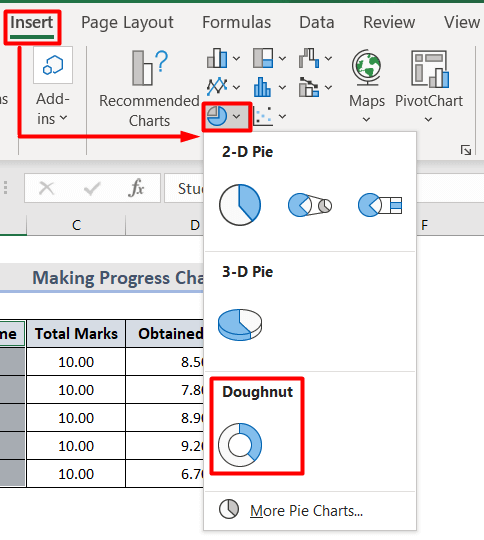
- Міне, бізде орындалу барысы бар. .

- Жоғарыдағы қадамдарды орындап, кейбір теңшеулерден кейін орындалу кестесі келесідей болады:

Толығырақ оқу: Excel бағдарламасында прогресс жолағын құру жолы (3 оңай әдіс)
Ұқсас оқулар
- Excel бағдарламасындағы прогресс шеңберінің диаграммасы Бұрын-соңды болмағандай
- Excel бағдарламасында орындалу барысын бақылау диаграммасын қалай жасауға болады (оңай қадамдармен)
- Орындалу барысын бақылау құралы арқылы Excel орындалатын істер тізімі ( 4 қолайлы мысалдар)
2. Шартты пішімдері бар орындалу диаграммасын жасаңыз ng Excel
Excel-де прогресс диаграммасын жасаудың тағы бір пайдалы әдісі - шартты пішімдеу. Жалпы сөзбен айтқанда, шартты пішімдеу - Excel бағдарламасындағы ерекшелеу немесе ерекшелеу мүмкіндігі. кейбір ұяшықтар немесе мәндер негізінен басқалардан ерекшеленетін белгілі бір шарттарға негізделген. Қалай екенін көрейікдеректер жолағы және пончик диаграммасы жағдайында жұмыс істейді.
2.1 Деректер тақтасы
Орындалу барысын талдауды көрсету үшін бағаналық диаграмма жазу үшін төмендегі қадамдарды орындаңыз:
- Алғашында жолақты кірістіргіңіз келетін мән ұяшықтарын таңдаңыз.
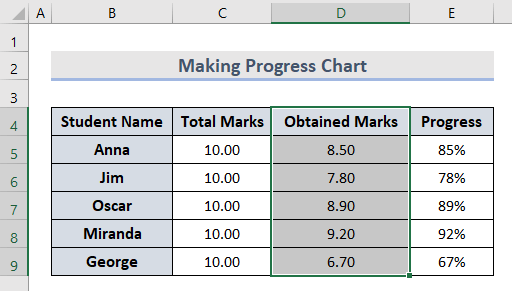
- екінші қадамда Үй қойындысынан Стильдер бөліміндегі Шартты пішімдеу тармағын таңдаңыз.
- Сондықтан Деректер жолақтары< және оның ашылмалы бөлімінен Қосымша ережелер тармағын таңдаңыз.

- Осыдан кейін Жаңа пішімдеу ережесі терезесі пайда болады.
- Бұл терезеде ұяшықтардың түрін және мәнін пішімдеңіз.
- Бойында осы арқылы осы терезедегі Тақтаның көрінісін өзгертіп, OK түймесін басыңыз.

- Соңында , бізде деректер жолағы Excel бағдарламасындағы орындалу диаграммасы ретінде көрсетілген.
2.2 Дөңгелек диаграммасы
прогресс диаграммасын арқылы жасау процесі шартты пішімдеу біршама күрделі. Сондықтан қадамдарды мұқият орындаңыз:
- Процесті бастау үшін бұрыннан бар деректер жиынына жаңа Шарттар бағанын қосу керек.
- Мұнда, F7 және F8 ұяшықтарында шарттар орындалатын минимум және максималды диапазон сәйкесінше берілген.

- Енді G5 ұяшығына сияқты кез келген орындалу мәнін енгізіңіз.бұл:
=E6 
- Осыдан кейін IF формуласын негізінде енгізіңіз G7 ұяшығындағы F7 және F8 ұяшықтарының шарттары бойынша.
=IF(AND(G5>F7,G5<=F8),G5," ") 
Мұнда IF формуласы нақты мәннің ең төменгі немесе ең үлкен мәндерден үлкен немесе аз екенін есептеу үшін пайдаланылады. Екінші жағынан, ЖӘНЕ функциясы шарт негізінде оның ақиқат немесе жалған екенін негіздеу үшін таңдалған деректер жиынының ішіндегі мәнді бағалауға көмектеседі.
- Соңында <1 мәнін енгізіңіз>нақты және шартты мәндерден қалдықты есептеу үшін G9 ұяшықтағы MAX формуласы .
=MAX(1,G5)-G5 
- Енді ұяшық диапазоны G7:G9 таңдаңыз.
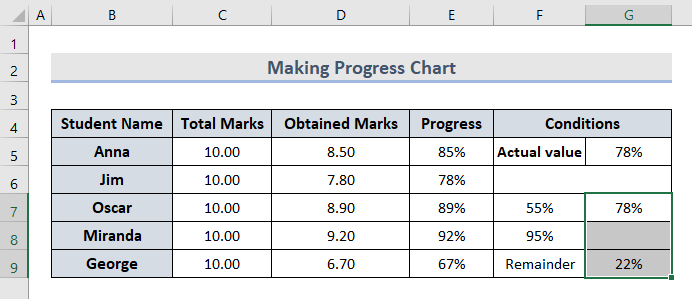
- Содан кейін, Кірістіру қойындысына өтіп, Диаграммалар бөліміндегі Дөңгелек диаграмма опцияларынан Дөңгелек таңдаңыз.

- Соңында біз прогресс диаграммасын көре аламыз.
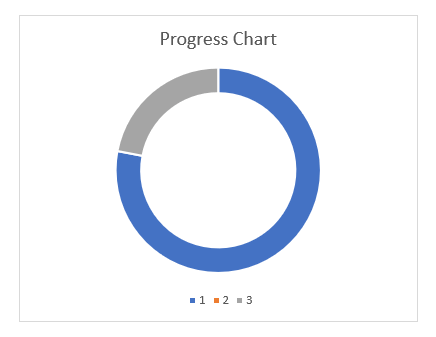
- Кейін кейбір теңшеу, ол келесідей көрінеді:
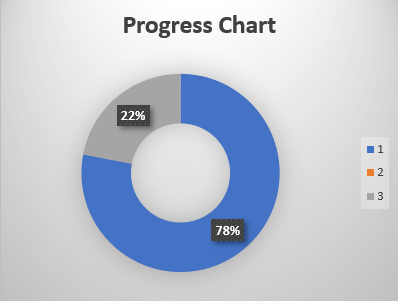
Толығырақ оқу: Excel бағдарламасындағы басқа ұяшыққа негізделген прогресс жолағын құру жолы ( 2 оңай жол)
Есте сақтау керек нәрселер
- орындалу кестесі уақыт бойынша ешқандай өзгерісті көрсетпейді.
- пончик диаграммасы үшін шартты пішімдеу жағдайында бір уақытта тек бір ұяшық мәнінің нәтижесін көре аласыз.
- Th e прогресс диаграммасы бір метрикадағы мәндерді көрсетеді.
- барысыдиаграмма ешқандай бос ұяшық ақпаратын көрсетпейді.
Қорытынды
Бұл мақалада біз Excel бағдарламасында орындалу кестесін жасаудың 2 қарапайым әдісін қарастырдық. Пікірлер бөлімінде бізге пікіріңізді білдіріңіз. ExcelWIKI .
ішінен Excel-ге қатысты қосымша блогтарды табыңыз
